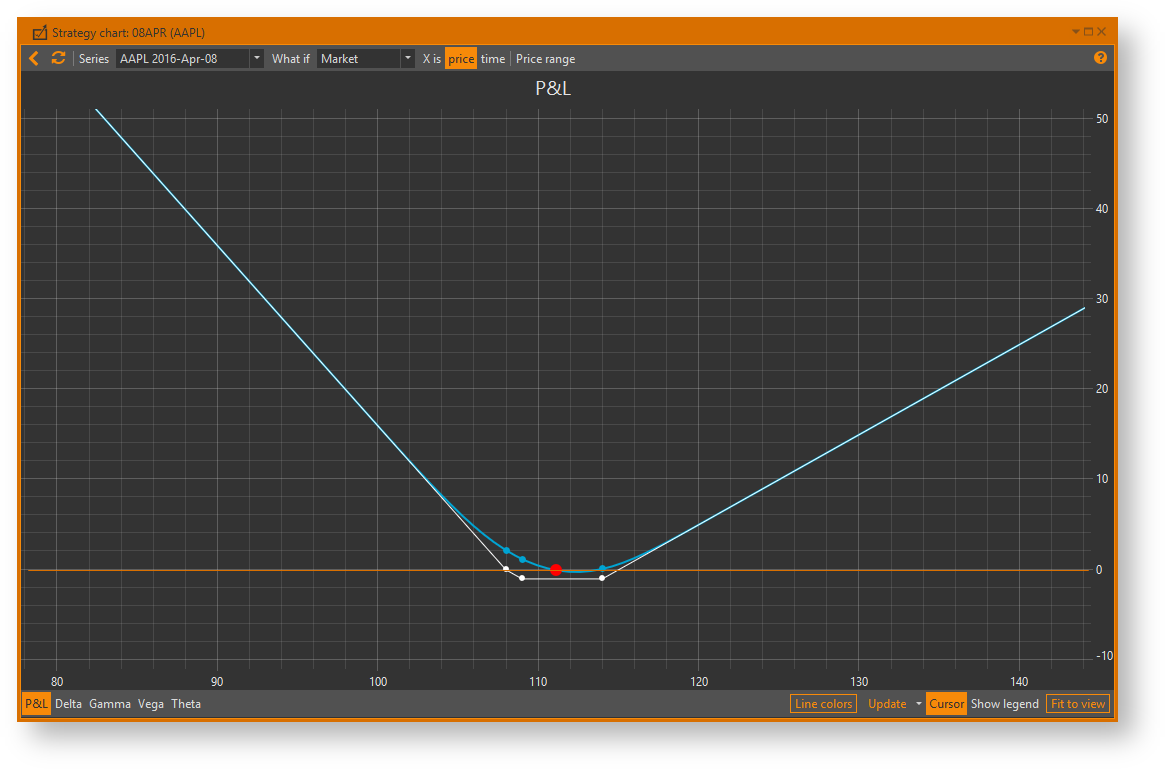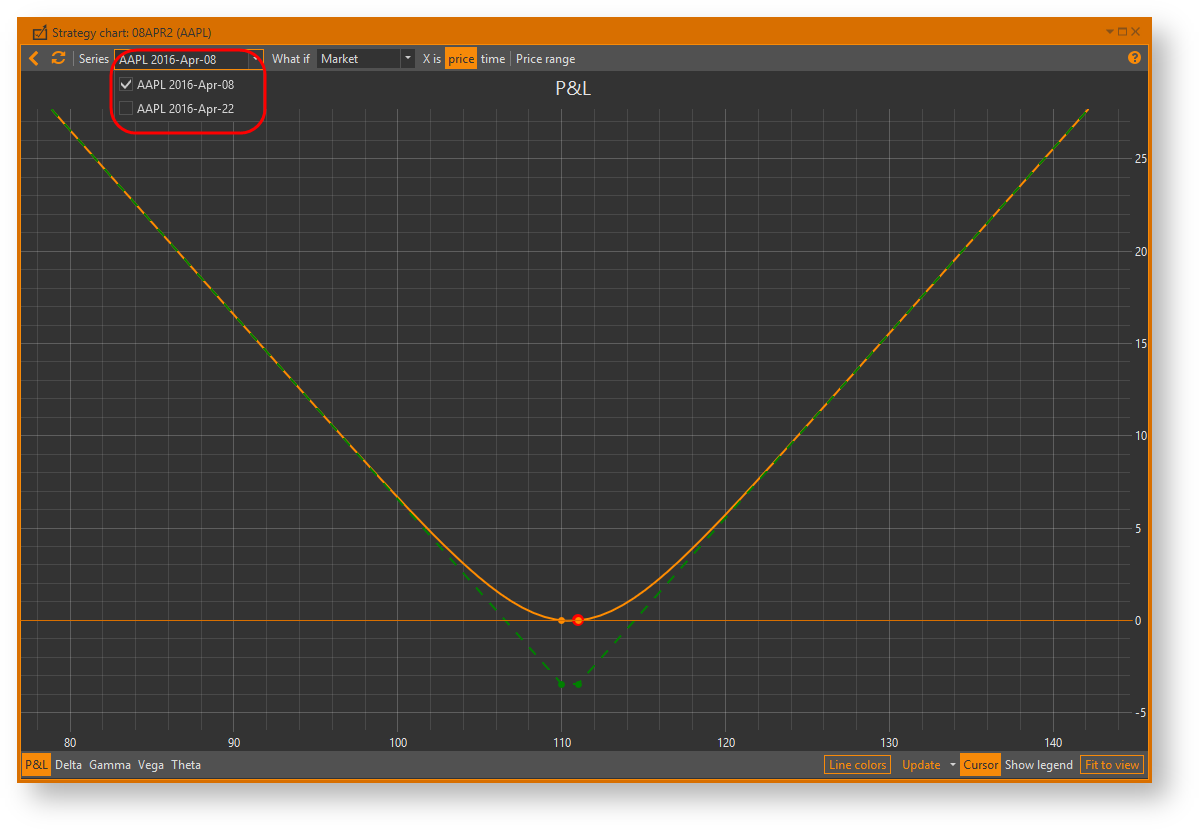Page History
| Section | |||||||||||||||
|---|---|---|---|---|---|---|---|---|---|---|---|---|---|---|---|
|
Для графического анализа стратегий, сравнения их рыночных показателей, используется функция Чартинг стратегий. Данный метод позволяет:
...
Для построения графика необходимо в Менеджере позиций выбрать Счет → Базовый актив → Стратегия и нажать кнопку Chart.
| Info |
|---|
Для построения графиков нескольких стратегий необходимо выбрать интересующие стратегии, удерживая клавишу Ctrl, затем нажать кнопку Chart. |
...
Рисунок 2 – графики стратегийНа графике отображается «рыночный» график с текущими показателями и график на дату экспирации. Точки в тон графика
На примере графика PnL рассмотрим подробнее его элементы.
Рисунок 3 – график прибыли и убытков
На оси Х отмечен диапазон цен базового актива. Желтой линией отображается график прибыли и убытков на текущую дату. Белой линией – показатели на дату экспирации (доступны только для графика PnL).
| Info |
|---|
Стиль линий графика можно изменять. Подробнее в разделе Вид графика. |
Точки, цвет которых совпадает с цветом линий, означают, что по данной цене открыты позиции. Красная точка – обозначает текущую цену опциона.
...
. Красной точкой отмечена текущая цена базового актива.
Если стратегия содержит позиции по разным сериям, пользователь может просмотреть графики каждой отельной серии. Для этого необходимо в открывающемся списке Series (рис. 4,1) активировать переключатель флажок напротив интересующих серий, затем обновить график (рис. 4,2).
Рисунок 4 – график прибыли и убытков
Настройка графика
Настройка Оси Х
По умолчанию на оси Х отмечен диапазон цен базового актива. Для изменения его границ необходимо нажать кнопку Price range, установить минимальную и максимальную цену путем перемещения риски, и нажать кнопку Click to apply changes (рис. 3).
...
Рисунок 4 – выбор направляющих
| Anchor | ||||
|---|---|---|---|---|
|
Для удобства работы с несколькими графиками стратегий одновременно, можно установить различные параметры линии графика для каждого из них. Для этого необходимо:
...